Kako popraviti Steam Achievement Manager koji ne radi?
U ovom ćemo članku pokušati riješiti problem koji se ne prikazuje ili ne otvara u igri s kojom se korisnici Steama susreću nakon pokretanja Steam Achievement Managera.

Korisnici Steama ne mogu postići postignuća u igrama kada otvore Steam Achievement Manager, nailazeći na igre koje se ne prikazuju ili učitavaju. Ako se suočavate s takvim problemom, rješenje možete pronaći slijedeći donje prijedloge.
Zašto Steam Achievement Manager ne radi?
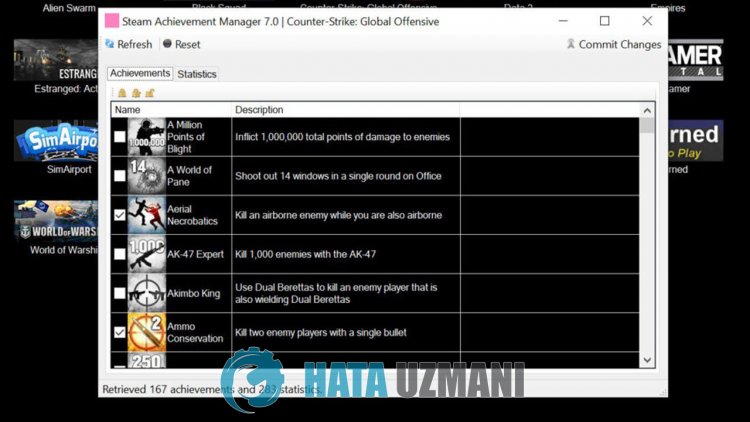
Glavni razlog zašto aplikacija Steam Achievement Manager ne radi može biti zbog pada ili održavanja na poslužitelju aplikacije. Naravno, možemo naići na takvu grešku ne samo zbog ovog problema, već i zbog mnogih problema. Razlozi zbog kojih Steam Achievement Manager ne radi mogu se navesti kako slijedi:
- Aplikacija je možda na održavanju ili se srušila.
- Aplikacija možda nije ažurna.
- Aplikacija možda neće moći automatski povući igre s poslužitelja.
Razlozi koje smo gore naveli mogli bi uzrokovati da naiđete na problem nefunkcioniranja. Zbog toga ćemo pokušati riješiti problem dajući vam nekoliko prijedloga.
Kako popraviti Steam Achievement Manager koji ne radi?
Da biste riješili ovaj problem, možete pronaći rješenje slijedeći prijedloge u nastavku.
1-) Dodajte svoju igru ručno
Aplikacija možda neće moći povući igru s udaljenog poslužitelja, zbog čega ćete naići na takav problem. Za to možemo otkloniti problem ručnim uvođenjem igre u aplikaciju.
- Da biste ručno dodali Steam igre, prvo dođimo do STEAMDB.
li> - Pretražite igru koju želite dodati na web mjestu koje se otvori.
- Kopirajte opciju "APP ID" igre koju tražite.
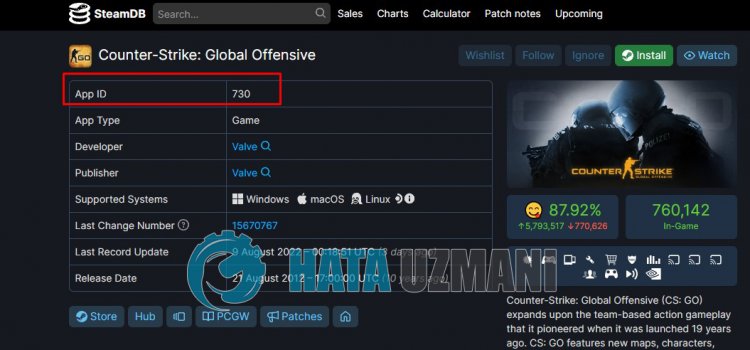
- Zatim otvorite aplikaciju Steam Achievement Manager i zalijepite ID igre koji ste kopirali u okvir pored "Osvježi igru" i kliknite gumb "Dodaj igru".
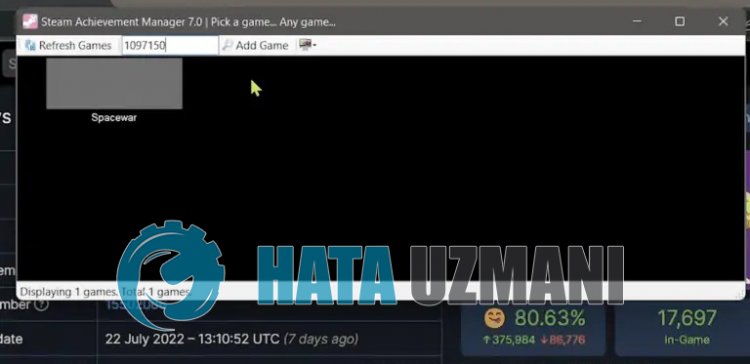
Nakon ovog procesa, vaša igra će biti dodana u aplikaciju bez ikakvih problema.
2-) Ažurirajte aplikaciju
Ako ne želite to rješavati ručno, API možda ne radi ispravno jer je aplikacija zastarjela. Za to ćemo morati provjeriti jeli aplikacija ažurna. Za ovo, prije svega, potpuno uklonimo aplikaciju i instalirajmo Steam Achievement Manager ponovno na naše računalo. Provjerimo nastavljali se problem nakon ovog postupka.
Da, prijatelji, riješili smo naš problem pod ovim naslovom. Ako se vaš problem nastavi pojavljivati, možete se raspitati o pogreškama na koje naiđeteulaskom na našu FORUM platformu.
![Kako popraviti pogrešku YouTube poslužitelja [400]?](https://www.hatauzmani.com/uploads/images/202403/image_380x226_65f1745c66570.jpg)

























